Comment prendre rapidement des captures d'écran dans le système Win7
Comment prendre rapidement des captures d'écran sur le système Win7 ? De nombreux utilisateurs ne savent pas comment prendre des captures d'écran lorsqu'ils utilisent le système Win7. Aujourd'hui, je vais partager avec vous comment utiliser l'outil de capture d'écran fourni avec le système pour prendre des captures d'écran. De nombreux amis ne savent pas comment fonctionner en détail. L'éditeur a compilé les méthodes de fonctionnement des captures d'écran rapides dans le système Win7. , suivez Jetons un coup d'oeil ci-dessous !

Comment prendre une capture d'écran rapide du système Win7
1. Touches de raccourci pour une capture d'écran plein écran du système Win7
1. Appuyez sur PrintScreen pour capturer le contenu de tout l'écran. Vous pouvez le copier et le coller. l'outil dont vous avez besoin.
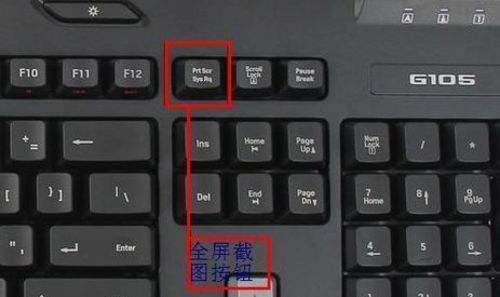
2. L'outil de capture d'écran intégré du système Win7
1. Cliquez sur le menu Démarrer et recherchez la pièce jointe.
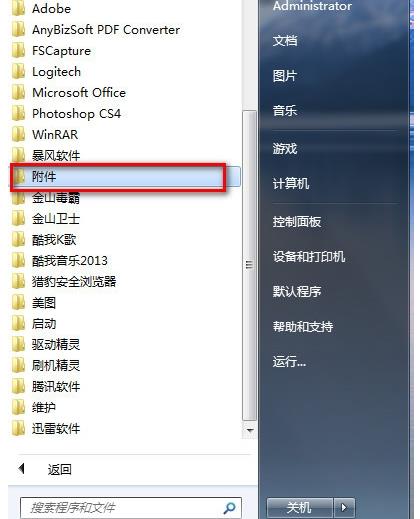
2. Recherchez l'outil de capture d'écran dans la pièce jointe.
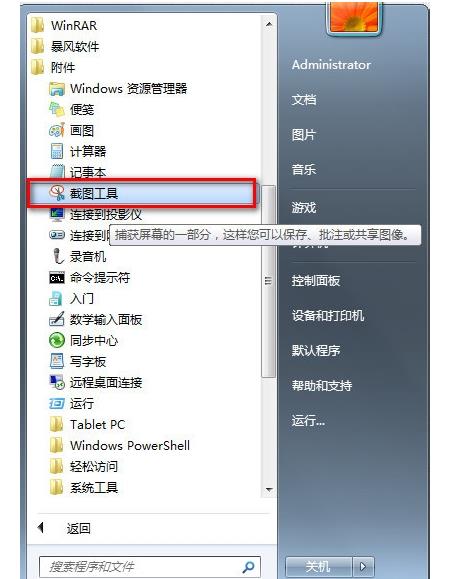
3. Cliquez avec le bouton droit sur l'outil de capture d'écran et sélectionnez Propriétés.
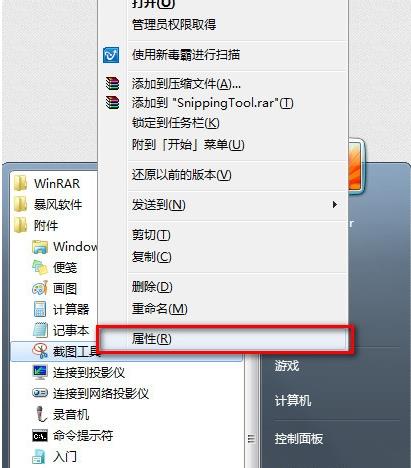
4. Lorsque la boîte de propriétés apparaît, cliquez sur le raccourci et copiez le lien cible.
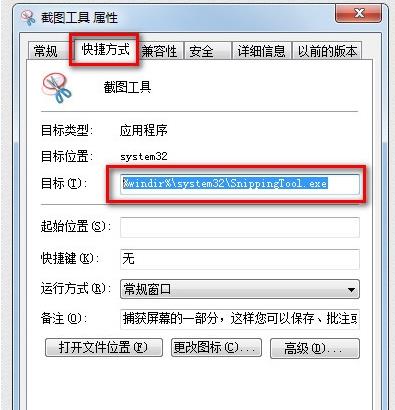
5. Après la copie, revenez au bureau, cliquez avec le bouton droit et sélectionnez Nouveau>Raccourci.
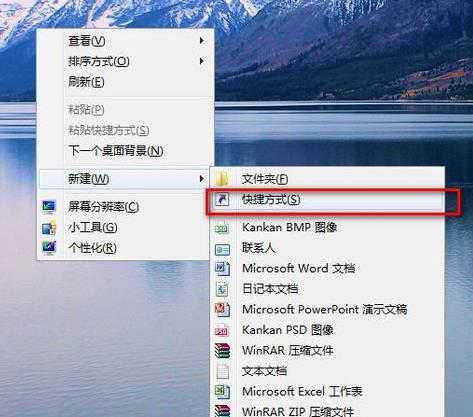
6. Lorsque la fenêtre contextuelle de raccourci apparaît, collez-y le lien précédemment copié et cliquez sur Suivant.
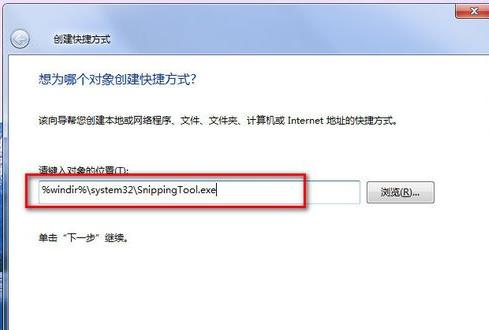
7. Donnez-lui un nom et appelez-le Outil de capture (les utilisateurs peuvent également le remplir selon leurs propres préférences), puis cliquez sur Terminer.
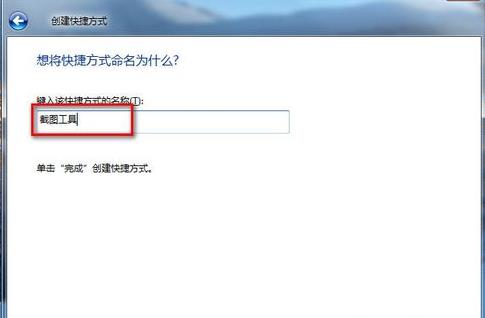
8. Enfin, cliquez avec le bouton droit sur l'outil de raccourci sur le bureau et sélectionnez Propriétés.
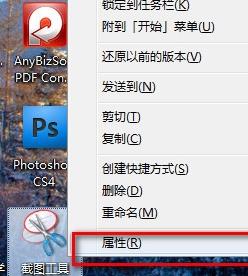
9. Entrez CTRL+ALT+S dans la touche de raccourci de la boîte contextuelle (les utilisateurs peuvent la définir en fonction de leurs habitudes personnelles), puis cliquez sur Enregistrer.
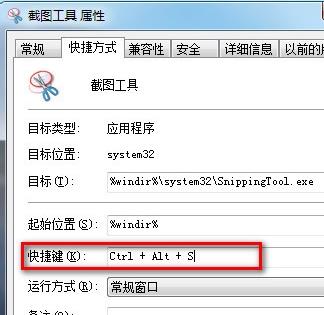
10. Lorsque nous devons prendre une capture d'écran, il nous suffit d'appuyer sur CTRL+ALT+S pour faire apparaître la boîte de capture d'écran pour des captures d'écran personnalisées.
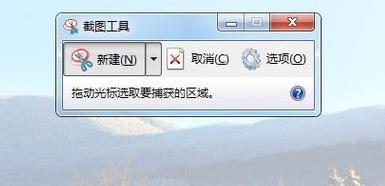
C'est tout le contenu de [Comment prendre rapidement des captures d'écran dans le système Win7 - Comment prendre rapidement des captures d'écran dans le système Win7], des tutoriels plus passionnants sont sur ce site !
Ce qui précède est le contenu détaillé de. pour plus d'informations, suivez d'autres articles connexes sur le site Web de PHP en chinois!

Outils d'IA chauds

Undresser.AI Undress
Application basée sur l'IA pour créer des photos de nu réalistes

AI Clothes Remover
Outil d'IA en ligne pour supprimer les vêtements des photos.

Undress AI Tool
Images de déshabillage gratuites

Clothoff.io
Dissolvant de vêtements AI

Video Face Swap
Échangez les visages dans n'importe quelle vidéo sans effort grâce à notre outil d'échange de visage AI entièrement gratuit !

Article chaud

Outils chauds

Bloc-notes++7.3.1
Éditeur de code facile à utiliser et gratuit

SublimeText3 version chinoise
Version chinoise, très simple à utiliser

Envoyer Studio 13.0.1
Puissant environnement de développement intégré PHP

Dreamweaver CS6
Outils de développement Web visuel

SublimeText3 version Mac
Logiciel d'édition de code au niveau de Dieu (SublimeText3)
 Raccourci clavier pour fusionner rapidement des cellules dans Word
Feb 18, 2024 pm 12:08 PM
Raccourci clavier pour fusionner rapidement des cellules dans Word
Feb 18, 2024 pm 12:08 PM
Touches de raccourci Word pour fusionner des cellules Lors de la modification de tableaux à l'aide de Microsoft Word, nous devons souvent fusionner des cellules afin d'ajuster la structure et la disposition du tableau. Word propose plusieurs façons de fusionner des cellules, notamment à l’aide de touches de raccourci. Cet article présentera les touches de raccourci pour fusionner des cellules dans Word afin de vous aider à utiliser les tableaux plus efficacement. Dans Word, vous pouvez utiliser les touches de raccourci pour fusionner des cellules. Voici quelques touches de raccourci couramment utilisées pour fusionner des cellules : Ctrl+Maj+
 Comment résoudre le problème selon lequel la touche de raccourci d'enregistrement d'écran de la carte graphique NVIDIA ne peut pas être utilisée ?
Mar 13, 2024 pm 03:52 PM
Comment résoudre le problème selon lequel la touche de raccourci d'enregistrement d'écran de la carte graphique NVIDIA ne peut pas être utilisée ?
Mar 13, 2024 pm 03:52 PM
Les cartes graphiques NVIDIA ont leur propre fonction d'enregistrement d'écran. Les utilisateurs peuvent utiliser directement les touches de raccourci pour enregistrer l'écran du bureau ou du jeu. Cependant, certains utilisateurs ont signalé que les touches de raccourci ne pouvaient pas être utilisées. Maintenant, laissez ce site donner aux utilisateurs une introduction détaillée au problème de la touche de raccourci d'enregistrement d'écran de la carte N qui ne répond pas. Analyse du problème de la touche de raccourci d'enregistrement d'écran NVIDIA qui ne répond pas Méthode 1, enregistrement automatique 1. Enregistrement automatique et mode de relecture instantanée Les joueurs peuvent le considérer comme un mode d'enregistrement automatique. Tout d'abord, ouvrez NVIDIA GeForce Experience. 2. Après avoir appelé le menu du logiciel avec la touche Alt+Z, cliquez sur le bouton Ouvrir sous Instant Replay pour démarrer l'enregistrement, ou utilisez la touche de raccourci Alt+Shift+F10 pour démarrer l'enregistrement.
 Comment utiliser les touches de raccourci pour prendre des captures d'écran dans Win8 ?
Mar 28, 2024 am 08:33 AM
Comment utiliser les touches de raccourci pour prendre des captures d'écran dans Win8 ?
Mar 28, 2024 am 08:33 AM
Comment utiliser les touches de raccourci pour prendre des captures d’écran dans Win8 ? Dans notre utilisation quotidienne des ordinateurs, nous avons souvent besoin de prendre des captures d’écran du contenu à l’écran. Pour les utilisateurs du système Windows 8, prendre des captures d'écran via les touches de raccourci est une méthode de fonctionnement pratique et efficace. Dans cet article, nous présenterons plusieurs touches de raccourci couramment utilisées pour prendre des captures d'écran dans le système Windows 8 afin de vous aider à prendre des captures d'écran plus rapidement. La première méthode consiste à utiliser la combinaison de touches "Touche Win + Touche PrintScreen" pour effectuer
 Quelle est la touche de raccourci pour éteindre l'ordinateur ? Quelle est la touche de raccourci pour éteindre l'ordinateur ?
Feb 22, 2024 pm 02:34 PM
Quelle est la touche de raccourci pour éteindre l'ordinateur ? Quelle est la touche de raccourci pour éteindre l'ordinateur ?
Feb 22, 2024 pm 02:34 PM
La touche de raccourci d'arrêt pour les ordinateurs de bureau Windows est ALT+F4 ; la touche de raccourci d'arrêt pour les ordinateurs portables Windows est Alt+Fn+F4 ; la touche de raccourci d'arrêt pour les ordinateurs Apple est Ctrl+Option+touche d'alimentation. Analyse 1 S'il s'agit d'un ordinateur de bureau Windows, la touche de raccourci pour l'arrêt est ALT+F4. Après avoir appuyé sur la touche, l'interface d'arrêt apparaîtra. Appuyez simplement sur la touche Entrée pour terminer l'arrêt. 2. S'il s'agit d'un ordinateur portable Windows, la touche de raccourci pour arrêter est Alt+Fn+F4, puis appuyez sur la touche Entrée pour terminer l'arrêt. 3. S'il s'agit d'un ordinateur Apple, la touche d'arrêt est Ctrl+Option+Power pour terminer l'arrêt. Supplément : Que sont les touches de raccourci de l'ordinateur ? 1 Les touches de raccourci de l'ordinateur sont : C
 Qu'est-ce qu'un fichier mdi ?
Feb 18, 2024 pm 01:13 PM
Qu'est-ce qu'un fichier mdi ?
Feb 18, 2024 pm 01:13 PM
Les fichiers MDI sont un format de document électronique courant, dont le nom complet est Microsoft Document Imaging. Il s'agit d'un format de fichier développé par Microsoft Corporation pour stocker et afficher des documents numérisés. Les fichiers MDI permettent aux utilisateurs de numériser des documents papier en images numériques pouvant être visualisées, modifiées et imprimées à partir d'un ordinateur. Les fichiers MDI présentent de nombreux avantages, le premier étant leur grande compressibilité. Les fichiers MDI peuvent enregistrer les images numérisées dans la plus petite taille de fichier, ce qui est très avantageux pour le stockage et la transmission de documents. Deuxièmement
 Quelle est la touche de raccourci pour renommer ?
Feb 22, 2024 pm 02:50 PM
Quelle est la touche de raccourci pour renommer ?
Feb 22, 2024 pm 02:50 PM
La touche de raccourci pour renommer est F2. Analyse 1 La touche de raccourci pour renommer est F2. 2 Si vous souhaitez renommer un fichier ou un dossier, vous pouvez appuyer sur F2 après avoir sélectionné le fichier, le modifier directement et appuyer sur Entrée. 3 Parfois, vous pouvez également utiliser la souris pour sélectionner le fichier, cliquer avec le bouton droit, sélectionner Renommer et appuyer sur Entrée une fois la modification terminée. 4 Les touches de raccourci font référence à la combinaison ou à la séquence spéciale de touches du clavier pour exécuter rapidement une certaine commande, ce qui peut améliorer efficacement l'efficacité du travail. Supplément : Que sont les touches de raccourci ? 1 Les touches de raccourci, également appelées touches de raccourci, font référence à l'exécution d'une opération à l'aide de certaines touches, séquences de touches ou combinaisons de touches spécifiques. Vous pouvez utiliser des touches de raccourci pour effectuer certaines tâches à la place de la souris. Vous pouvez utiliser des raccourcis clavier pour ouvrir, fermer et parcourir le menu Démarrer, le bureau, les menus et les boîtes de dialogue.
 Comment actualiser rapidement une page Web ?
Feb 18, 2024 pm 01:14 PM
Comment actualiser rapidement une page Web ?
Feb 18, 2024 pm 01:14 PM
L'actualisation des pages est très courante dans notre utilisation quotidienne du réseau. Lorsque nous visitons une page Web, nous rencontrons parfois certains problèmes, comme la page Web qui ne se charge pas ou ne s'affiche pas anormalement, etc. À ce stade, nous choisissons généralement d'actualiser la page pour résoudre le problème, alors comment actualiser la page rapidement ? Discutons des touches de raccourci pour l'actualisation de la page. La touche de raccourci d'actualisation de page est une méthode permettant d'actualiser rapidement la page Web actuelle via des opérations au clavier. Dans différents systèmes d'exploitation et navigateurs, les touches de raccourci pour l'actualisation de la page peuvent être différentes. Ci-dessous, nous utilisons le W commun
 Apprenez à copier et coller rapidement
Feb 18, 2024 pm 03:25 PM
Apprenez à copier et coller rapidement
Feb 18, 2024 pm 03:25 PM
Comment utiliser les touches de raccourci copier-coller Le copier-coller est une opération que l'on rencontre souvent lors de l'utilisation quotidienne d'un ordinateur. Afin d'améliorer l'efficacité du travail, il est très important de maîtriser les touches de raccourci copier-coller. Cet article présentera certaines touches de raccourci copier-coller couramment utilisées pour aider les lecteurs à effectuer plus facilement les opérations de copier-coller. Touche de raccourci de copie : Ctrl+CCtrl+C est la touche de raccourci pour la copie. En maintenant la touche Ctrl enfoncée puis en appuyant sur la touche C, vous pouvez copier le texte, les fichiers, les images, etc. sélectionnés dans le presse-papiers. Pour utiliser cette touche de raccourci,





